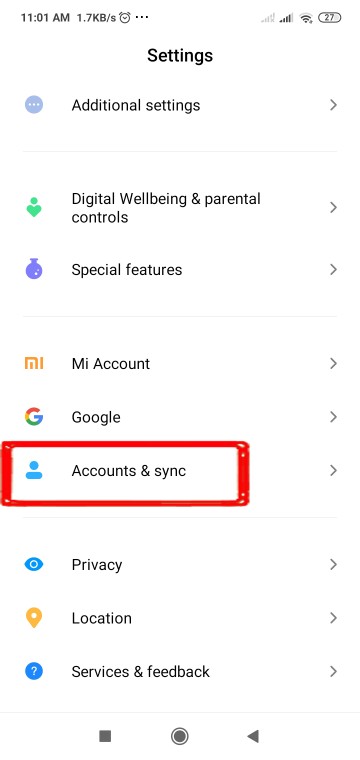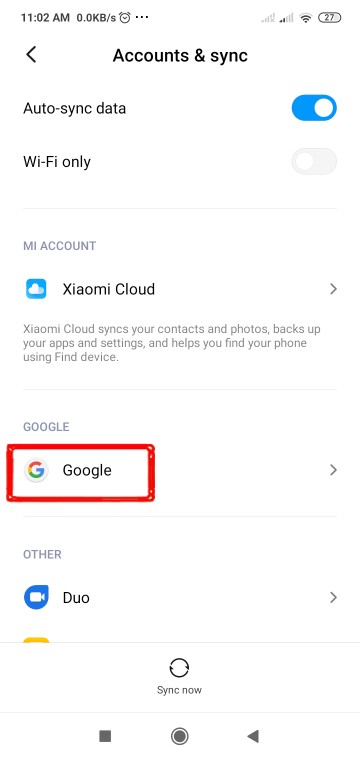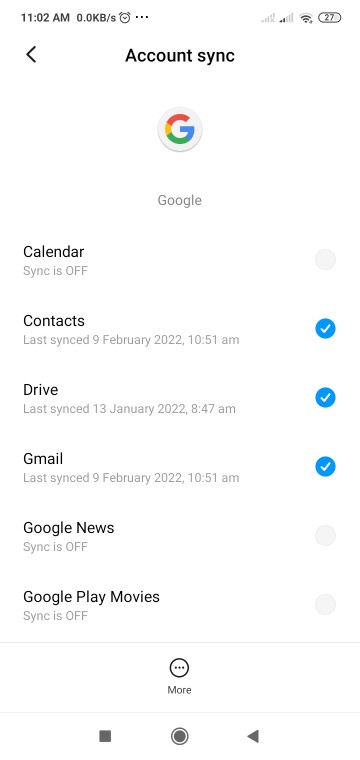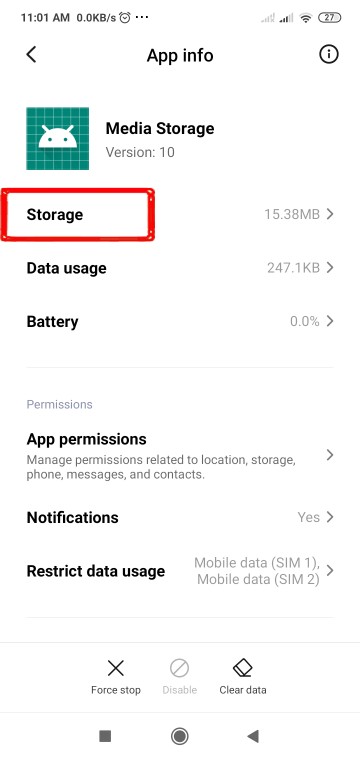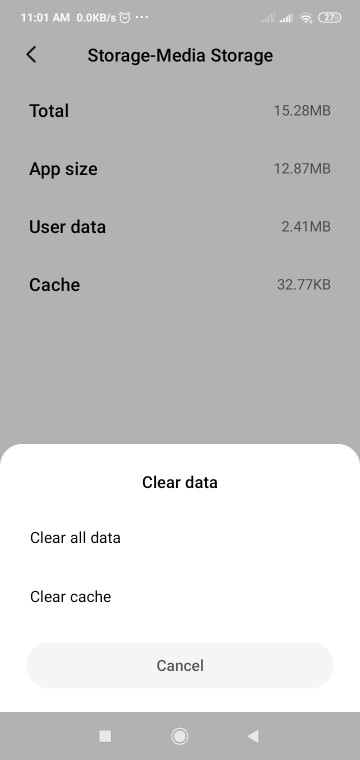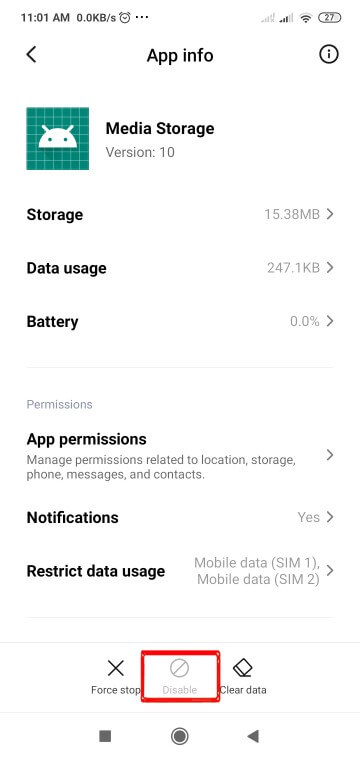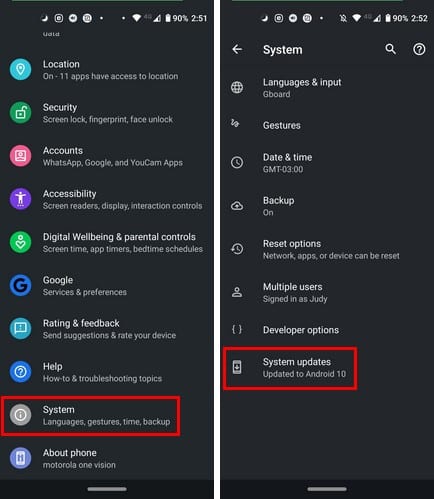Resumo: Infelizmente, o Processo android.process.media parou é um erro muito comum e pode ocorrer a qualquer momento no seu celular. Portanto, se você encontrar o mesmo erro no seu telefone Android, não entre em pânico, pois existem várias maneiras de corrigi-lo por conta própria sem a necessidade de qualquer técnico.
Sem dúvida, o Android é o sistema operacional mais famoso e bem-sucedido devido à sua tecnologia e recursos avançados. Mas este fato não será exceção, pois é bastante compartilhado com erros e problemas. Um desses erros é que o android.process.media continua parando no Android.
Este erro está em algum lugar relacionado ao Media Storage and Download Manager. Ultimamente, muitos usuários experimentaram esse problema em seus dispositivos.
A partir de agora, é bastante claro que esse erro incomodou extremamente os usuários, pois eles não podem usar seus telefones. Se você também estiver tentando corrigir o erro de interrupção da mídia do processo Android, deverá ler este artigo.
Neste guia, explicarei o que causa esse erro no Android e como você pode corrigi-lo com as etapas de solução de problemas recomendadas.
Para corrigir o erro Android.Process.Media parou, recomendamos esta ferramenta:
Esta ferramenta eficaz pode corrigir problemas do Android, como loop de inicialização, tela preta, Android emparedado, etc. rapidamente. Basta seguir estes 3 passos simples:
- Baixe este Reparo do Sistema Android ferramenta (apenas para computador) classificado como Excelente no Trustpilot.
- Inicie o programa e selecione marca, nome, modelo, país/região e operadora e clique Next.
- Siga as instruções na tela e aguarde a conclusão do processo de reparo.
O que faz com que o Android.Process.Media Parou o erro?
Bem, existem muitas causas por trás desse erro no seu telefone Android. Algumas das razões para o erro acima são mencionadas abaixo:
- Quando falha ao atualizar o firmware no telefone ou tablet
- Ataque de malware malicioso ou devido a falhas de aplicativos
- Quando você altera a ROM personalizada
- Devido ao erro no gerenciador de downloads e aplicativos de armazenamento de mídia
Depois de conhecer os motivos, agora sem demorar muito, sugiro que você vá para as soluções diretas que ajudarão você a resolver o erro “Android.Process.Media parou” no Android.
Aqui, alguns métodos mencionados são fáceis e melhores para se livrar desses erros indesejados no seu telefone.
Leia também: Resolver android.process.acore parou o erro no Android
Como corrigir infelizmente o erro do Processo Android.Process.Media parou?
- A melhor maneira de corrigir o erro de mídia de processo do Android continua parando
- Limpar Cache e Dados da Google Play Store e Estrutura de Serviços
- Redefinir a preferência do aplicativo
- Verifique o armazenamento de mídia, o Gerenciador de downloads e as configurações do Google Sync
- Limpar contatos e dados de armazenamento de contatos
- Desativar armazenamento de mídia
- Atualizar Firmware
- Restauração de fábrica
Solução 1: a melhor maneira de corrigir a mídia de processo do Android continua parando o erro
O erro de interrupção do Android.Process.Media pode se tornar um grande problema se não for corrigido a tempo. No entanto, existem várias maneiras de lidar com esse problema, nem todas são seguras, pois ao executar esses métodos, você acaba perdendo todos os dados.
Portanto, se você deseja corrigir esse erro instantaneamente sem sacrificar os dados do telefone, use a Android Reparo Ferramenta. Como esse erro aparece devido ao problema com os aplicativos do sistema, usar essa ferramenta será uma jogada inteligente.
Ele não apenas corrigirá esse erro, mas também resolverá muitos outros problemas para melhorar o desempenho geral do seu telefone. Esta ferramenta permite corrigir problemas de bateria fraca, problemas de tela preta, problemas de travamento de aplicativos, problemas de atualização de firmware e muito mais.
Experimentar esta ferramenta vale a pena. Portanto, baixe esta ferramenta em seu dispositivo, siga as instruções fornecidas no guia do usuário e comece a usar seu telefone Android sem problemas.

Note: Recomenda-se baixar e usar o software apenas em seu desktop ou laptop. O software não funcionará em telefones celulares.
Solução 2: limpe o cache e os dados da Google Play Store e da estrutura de serviços
Sempre que você encontrar esse tipo de erro em seu telefone, é melhor limpar o cache e os dados dos aplicativos instalados.
Na verdade, quando o espaço de armazenamento do aplicativo fica confuso com os dados armazenados em cache, é provável que entre em conflito com novos arquivos. Portanto, você deve limpar o cache e os dados dos aplicativos para evitar esses problemas.
Falando desse erro específico, os serviços do Google Framework e os dados em cache da Play Store provavelmente causarão os problemas. Portanto, para corrigir o erro do Mídia de processo do Android parou, você deve limpar o cache e os dados desses dois aplicativos. Por isso:
- Vá para Configurações > Aplicativos.
- Aqui, selecione o Estrutura de Serviços do Google. Se você não conseguir descobrir este aplicativo na lista, toque nos três pontos verticais no canto superior direito e selecione a opção Mostrar todos os aplicativos.
- Agora, clique em Armazenamento.
- Toque no botão Limpar Cache.
Agora, repita o mesmo processo para limpar o cache e os dados da Google Play Store.
É hora de abrir a Play Store na App Drawer e, se ocorrer algum erro, clique em OK. Basta desligar o dispositivo e reiniciá-lo. agora vá para o Google Services Framework e comece novamente.
Por fim, é hora de verificar se o erro foi resolvido ou não no seu telefone Android.
Não perca: Corrigir Android Infelizmente o processo com.google.process.gapps parou Erro
Solução 3: redefinir a preferência do aplicativo
Redefinir as preferências do aplicativo também é outra maneira de corrigir android.process.media parou no telefone Android. Siga as etapas abaixo com cuidado para redefinir as preferências do aplicativo:
- Abra a página Configurações.
- Vá para os aplicativos.
- Toque nos três pontos verticais no canto superior direito.
- Selecione a opção Redefinir preferências do aplicativo.
- Na próxima tela de prompt, toque no botão Redefinir aplicativos.
Agora, esperamos que seu telefone Android esteja livre desse erro.
Solução 4: verifique o armazenamento de mídia, o gerenciador de downloads e as configurações do Google Sync
Existem algumas configurações que podem ajudá-lo a corrigir o erro Android.process.media parou inesperadamente no seu dispositivo Android.
Nota: Antes de prosseguir com este método, certifique-se de manter os dados do telefone, especialmente as fotos que você tem no telefone, pois isso pode resultar em perda de dados.
Na primeira etapa, vamos desativar a sincronização do Google:
- Abra as Configurações.
- Vá para Contas e sincronização.
- Toque no Google.
- Aqui, desmarque todos os itens.
Agora, é hora de desativar e limpar os dados do armazenamento de mídia e do Gerenciador de downloads:
- Volte para a página Configurações e abra os Aplicativos.
- Clique no Armazenamento de Mídia.
- Toque nos botões Armazenamento > Limpar dados e Limpar cache.
- Agora, toque no botão Desativar.
- Siga o mesmo procedimento para limpar os dados e desativar o aplicativo Gerenciador de downloads.
- Depois de fazer isso, reinicie o telefone.
Agora verifique se o erro que você estava encontrando foi resolvido ou não.
Leia também: Corrigir com.android.systemui parou de erro no Android
Solução 5: limpar contatos e dados de armazenamento de contatos
Se você ainda enfrentar o mesmo problema depois de seguir todos os métodos acima, siga esta etapa com cuidado. Neste, você deve limpar os dados de Contatos e Armazenamento de Contatos.
- Vá para Configurações e selecione Aplicativos.
- Depois disso, procure por “Contatos” e “Gerenciador de contatos” na lista de aplicativos.
- Limpe o cache e os dados desses aplicativos.
Agora desligue o telefone e verifique se Infelizmente, o erro do processo android.process.media parou foi corrigido ou não. Se ainda ocorrer o mesmo problema, avance para tentar outros métodos.
Solução 6: desative o armazenamento de mídia
Tentar desabilitar o armazenamento de mídia e corrigir o erro pode ser útil para vários usuários. Para isso, você deve seguir os passos abaixo:
Etapa 1: aplicativo de armazenamento de mídia de pesquisa
Clique em “Gerenciador de aplicativos/aplicativos” em Configurações do Android. Agora pesquise a opção Menu e selecione “Mostrar todos os aplicativos” após o qual você deve encontrar o Armazenamento de mídia.
Etapa 2: desative o armazenamento de mídia
Clique em “Desativar” para sair completamente do armazenamento de mídia. Agora você deve verificar se o problema foi resolvido ou não. Se não, então vá para a próxima solução.
Solução 7: Atualizar Firmware
A execução da versão mais antiga do telefone Android também pode ser uma das razões para obter a mensagem de erro android.process.media continua parando. Portanto, para corrigir esse erro, atualize seu sistema operacional Android.
Etapa 1: encontre as configurações de atualização do software Android
Primeiro, conecte seu telefone a uma poderosa rede Wi-Fi. Depois disso, clique no aplicativo “Configurações” e depois em “Sobre o telefone“. Agora clique em “Atualização do Sistema”.
Etapa 2: instale o sistema operacional Android mais recente
Aqui você deve clicar em “Verificar atualizações” e selecionar a atualização mais recente. Agora clique no botão “Baixar atualização”. Aguarde a conclusão do processo de atualização e reinicie o telefone.
Solução 8: redefinição de fábrica
Quando tudo falhar para você corrigir o erro Infelizmente, o Processo android.process.media parou, então a única opção que resta é fazer a redefinição de fábrica do seu dispositivo. Fazer uma redefinição de fábrica consertará seu dispositivo ao normal e o problema que você está enfrentando será resolvido.
Embora esse método seja arriscado em algum lugar, pois pode remover todos os seus dados armazenados, é recomendável criar um backup de todos os seus arquivos em um local seguro.
- Vá para Configurações do telefone > Sobre o telefone.
- Toque em Backup e redefinição.
- Selecione a opção Apagar todos os dados (redefinição de fábrica).
- Toque no botão Excluir todos os dados.
Conclusão
Embora, infelizmente, o processo android.process.media parou de erro ocorreu a vários usuários do Android, mas quaisquer soluções que mencionei neste blog certamente ajudarão você a se livrar dele completamente. Espero que você selecione os métodos corretos para resolver o erro.
Além disso, você pode visitar nossa página no Facebook e Twitter e, se tiver alguma dúvida, pode perguntar aqui.
James Leak is a technology expert and lives in New York. Previously, he was working on Symbian OS and was trying to solve many issues related to it. From childhood, he was very much interested in technology field and loves to write blogs related to Android and other OS. So he maintained that and currently, James is working for pt.androiddata-recovery.com where he contribute several articles about errors/issues or data loss situation related to Android. He keeps daily updates on news or rumors or what is happening in this new technology world. Apart from blogging, he loves to travel, play games and reading books.